当前位置:首页 - photoshop教程 - ps抠图教程 - 正文
君子好学,自强不息!
关于Photoshop(下面简称PS)的抠图我相信大家都不陌生,并且已经能够掌握基础的抠图技巧了!PS的初学者现在应该只会应用快速选择和魔棒来抠一些简单的图片,但是对于散乱的头发却是一筹莫展!本次便教大家使用通道来抠那些散乱的头发,一起来看看吧!

步骤
1、首先把素材图片拖放进Photoshop,然后Ctrl+J复制一份背景图片,隐藏背景!
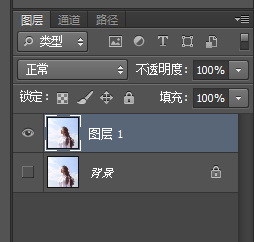
2、然后我们把到通道里去找一个黑白对比度高的颜色通道,拖到下发创建新通道
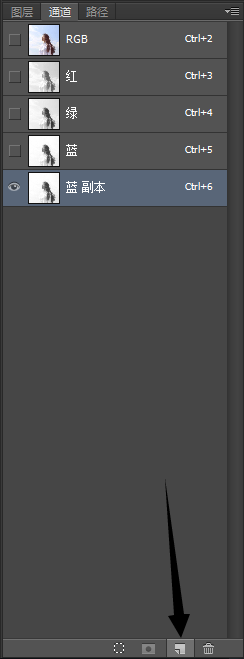
3、之后Ctrl+L打开色阶,调整色阶,让黑色区域的更黑,白色区域的更白,方便我们后面抠图

4、然后Ctrl+鼠标左键单击蓝色通道图层的缩略图,获得选取,Ctrl+Shift+I反向一下,返回RGB颜色(就是单击RGB通道图层),返回图层,在图层1Ctrl+J复制一份
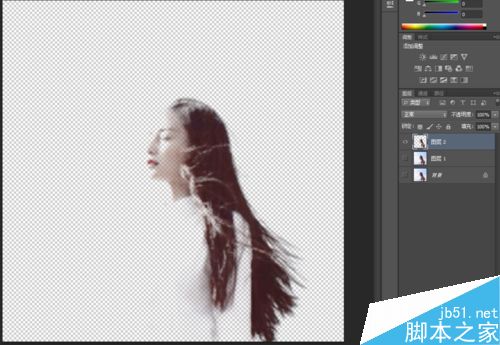
5、最后扣取人物,不需要抠的那么细致,用通道什么的,直接用快速选择就好了!然后把扣下来的人物和头发图层合并一下即可!
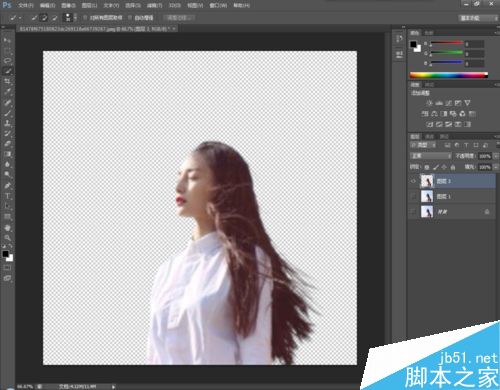
注意事项
如果扣取下来的图片边缘有问题,可以羽化一下!
相关文章
标签:平面设计


